So verwenden Sie den WordPress-Debug-Modus, um Website-Fehler zu beheben
Veröffentlicht: 2021-11-11Trotz der Stabilität von WordPress als Plattform werden Sie irgendwann auf einen Fehler stoßen. Außerdem kann es sein, dass Sie keine Ahnung haben, wie es dorthin gekommen ist oder was Sie tun können, um es zu beheben. In solchen Situationen ist der WordPress-Debug-Modus ein Lebensretter.
Debugging ist eine Möglichkeit, herauszufinden, warum ein „Bug“ Chaos anrichtet, obwohl Sie auch herausfinden müssen, wie Sie ihn beheben können. Einige Debug-Meldungen geben Ihnen einen Hinweis. Sobald der Debug-Modus Ihnen jedoch hilft, ist der Reparaturprozess oft unkompliziert.
In diesem Beitrag zeigen wir Ihnen alles, was Sie über den WordPress-Debug-Modus wissen müssen. Lassen Sie uns Ihnen zunächst einen genaueren Einblick in die Funktionsweise des Modus geben.
Was der WordPress-Debug-Modus ist
In vielen Fällen sehen Sie bereits eine Version des Debugging in Aktion. Wenn Sie auf Ihrer WordPress-Website auf einen Fehler stoßen, ist dies ein kleiner Teil des Debug-Prozesses in Aktion – der Endpunkt. Unter normalen Umständen sehen Sie Benachrichtigungen über schwerwiegende kritische Fehler auf Ihrer Website. Denken Sie an Probleme wie den Fehler beim Herstellen einer Datenbankverbindung oder den Fehler 500 Internal Server.
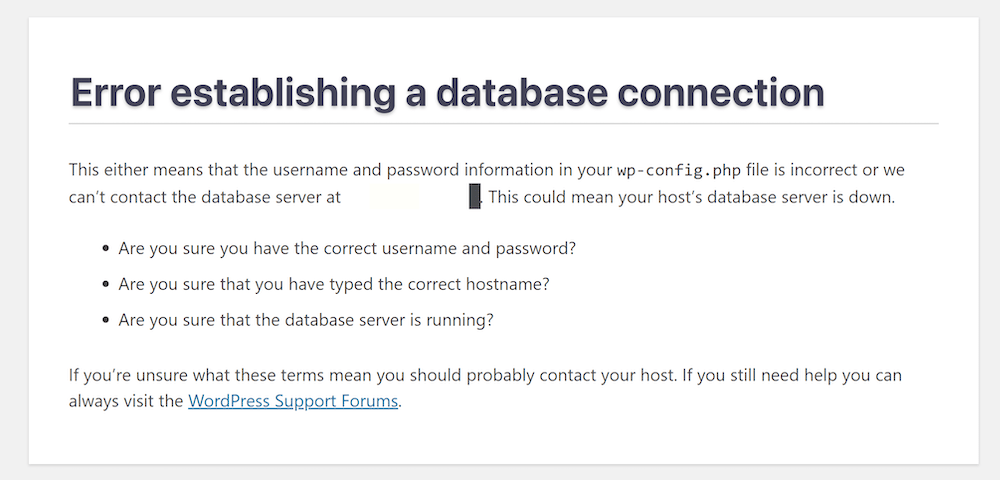
Es gibt jedoch viel mehr Fehler, die "still" sind. Mit anderen Worten, Sie werden nicht wissen, dass ein Fehler aufgetreten ist, es sei denn, Sie suchen danach. Der WordPress-Debug-Modus ist ideal für diese Situationen.
Es zeigt Hinweise entweder auf dem Back- oder Frontend Ihrer Website an und bezieht sich nicht ausschließlich auf Fehler. Durch Aktivieren des Debug-Modus (auch bekannt als WP_DEBUG ) werden auch Warnungen und Hinweise zu Ihrem zugrunde liegenden Code angezeigt. Beispielsweise sehen Sie häufig Fehler für Aspekte Ihrer Website, die nicht angezeigt werden oder fehlerhaft wirken. Dies ist beabsichtigt.
Daher kannst du WP_DEBUG verwenden, um Probleme mit dem PHP-Code deiner Website zu erkennen, die dir, wenn sie behoben sind, eine widerstandsfähigere und leistungsfähigere Grundlage bieten.
Warum Sie den WordPress-Debug-Modus verwenden möchten
Es ist fair zu sagen, dass die Verwendung von WP_DEBUG oberflächlich betrachtet nicht viele Vorteile für den durchschnittlichen Website-Benutzer hat. Dies kann der Fall sein, obwohl es nicht universell ist. Tatsächlich müssen Sie für die meisten Websites keinen Debug-Modus verwenden, da WordPress Fehler sowohl gut handhabt als auch anzeigt.
Wir können uns jedoch ein paar Situationen vorstellen, in denen der WordPress-Debug-Modus praktisch ist:
- Selbst für einen typischen Websitebesitzer kann die Aktivierung
WP_DEBUGIhnen helfen, komplexe Probleme zu diagnostizieren, die unter normalen Umständen nicht auftreten. Ein Beispiel ist der WordPress White Screen of Death (WSoD). Oft entdecken Sie einen Fehler, wenn Sie den WordPress-Debug-Modus verwenden, der Ihnen einen Vorsprung bei der Suche nach einer Lösung verschafft. - Wenn Sie ein Entwickler sind, wird
WP_DEBUGein unschätzbares Werkzeug in Ihrem Arbeitsablauf sein. Dies liegt daran, dass Sie über Site-Breaking-Fehler und diese nervigen Probleme Bescheid wissen möchten, die später zu Problemen führen können. Der WordPress-Debug-Modus zeigt all dies und mehr. Beispielsweise sehen Sie auch Hinweise zu veralteten Funktionen und Argumenten in Ihrem Code. Diese werden deine Seite jetzt nicht kaputt machen, werden aber ein Problem sein, wenn die Funktionen zu einem späteren Zeitpunkt verschwinden.
Im Allgemeinen sollte WP_DEBUG auf einer Live-Site nicht aktiv sein. Als solches ist es eher ein Entwicklungstool, wenn eine lokale oder Staging-Umgebung verwendet wird. Trotzdem hat der Debug-Modus einen Nutzen für Live-Sites, aber in winzigen und disziplinierten Frequenzen.
Wenn Sie den Debug-Modus auf einer Live-Site verwenden, müssen Sie einige Regeln beachten: Verwenden Sie ihn nicht sehr lange, aktivieren Sie ihn zu Zeiten, wenn Ihre Site am wenigsten Verkehr hat, und deaktivieren Sie WP_DEBUG , nachdem Sie fertig sind. Dadurch werden die damit verbundenen Risiken minimiert und die Wartung Ihrer Website von den Augen Ihrer Endbenutzer ferngehalten.
So aktivieren Sie den WordPress-Debug-Modus für Ihre Website auf zwei Arten
Wenn Sie den WordPress-Debug-Modus aktivieren möchten, gibt es zwei typische Möglichkeiten:
- Öffne deine wp-config.php- Datei und füge ein paar Codezeilen hinzu.
- Installieren und aktivieren Sie ein Plugin, um den Debug-Modus zu aktivieren.
Es gibt auch einige verwandte und begleitende Modi, die Ihnen beim Debuggen Ihrer Website helfen. Wir werden diese in einem späteren Abschnitt behandeln, aber lassen Sie uns zunächst den manuellen Ansatz behandeln.
1. Aktivieren Sie den Debug-Modus über die Datei wp-config.php
Wenn Sie mit den Kerndateien von WordPress vertraut sind, kennen Sie wp-config.php . Für den Uneingeweihten speichert diese Datei Ihre Site- und Serverkonfigurationseinstellungen. Es ist eine Datei, die unter anderem einen Fehler beim Herstellen einer Datenbankverbindung verursachen kann.
Als solches ist es eine Datei, bei der Sie etwas Vorsicht walten lassen sollten. Aus diesem Grund sollten Sie sicherstellen, dass Sie Folgendes eingerichtet haben, bevor Sie beginnen:
- Kenntnisse des Secure File Transfer Protocol (SFTP) und die Fähigkeiten, es zu verwenden.
- Ein geeigneter SFTP-Client wie FileZilla, Cyberduck oder Transmit.
- Ihre SFTP-Anmeldeinformationen, die Sie in Ihrem Hosting-Dashboard oder in einer E-Mail von Ihrem Anbieter finden.
- Ein sauberes und aktuelles Backup Ihrer Website, falls Sie Änderungen rückgängig machen müssen.
- Möglicherweise benötigen Sie einen speziellen Texteditor, dies ist jedoch nicht erforderlich.
Sobald Sie diese eingerichtet haben, melden Sie sich über SFTP bei Ihrer Website an. Wenn Sie nur eine Site betreiben, ist das Root-Verzeichnis (auch www oder public_html genannt) der richtige Ort.
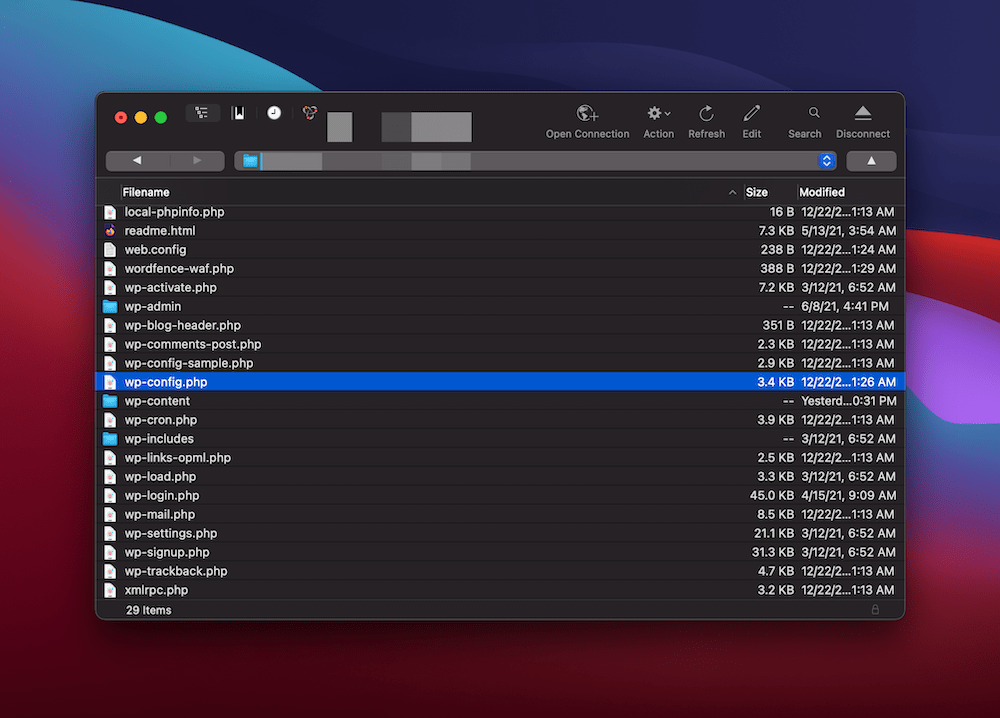
Wenn Sie jedoch mehrere Sites auf Ihrem Server ausführen, kann es sich auch in einem Verzeichnis mit dem Namen Ihrer Site befinden. Wenn Sie an der richtigen Stelle sind, suchen Sie nach der Datei wp-config.php . Beachten Sie, dass es auch eine wp-config-sample.php- Datei gibt, aber das ist nicht das, was Sie brauchen.

Wenn Sie die Datei gefunden haben, klicken Sie mit der rechten Maustaste darauf und wählen Sie die Option zum Bearbeiten aus. Dies hängt von Ihrer SFTP-Lösung ab, ist aber oft schwer zu übersehen:
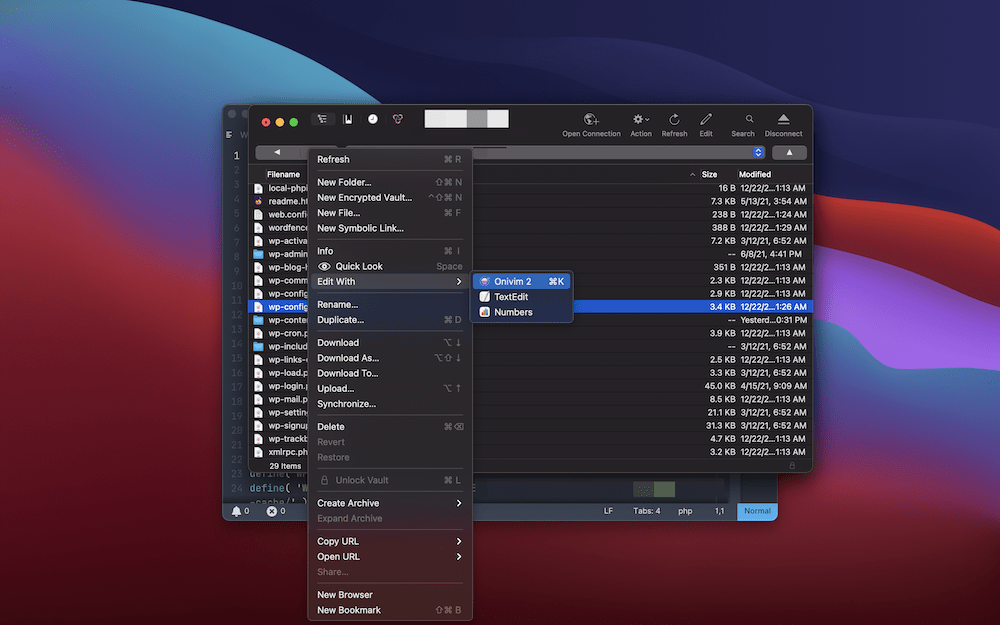
Sobald die Datei geöffnet ist, möchten Sie eine einzelne Zeile hinzufügen, um den Debug-Modus zu aktivieren:
define( 'WP_DEBUG', true);
Geben Sie dies über der Zeile ein, die /* That's all, stop editing! Happy blogging. */ /* That's all, stop editing! Happy blogging. */ /* That's all, stop editing! Happy blogging. */ . Sobald Sie Ihre Änderungen gespeichert haben, ist der WordPress-Debug-Modus aktiv. Sie können Ihrer Datei auch weitere Zeilen hinzufügen. Sie können beispielsweise eine dedizierte geschriebene debug.log-Datei mit dem Folgenden erstellen:
define( 'WP_DEBUG_LOG', true );
Denken Sie jedoch daran, WP_DEBUG mit dem Wert false anstelle von true zu deaktivieren. Alternativ kannst du die entsprechenden Zeilen aus deiner wp-config.php- Datei entfernen und deine Änderungen erneut speichern.
2. Verwenden Sie ein dediziertes Plugin, um den Debug-Modus von WordPress zu aktivieren
Sie können auch ein Plugin verwenden, um den Debug-Modus zu aktivieren. Dies macht den Prozess etwas zugänglicher, wenn Sie sich unwohl dabei fühlen, in Ihren Kerndateien herumzustöbern. Eine Top-Lösung dafür ist WP Debugging:
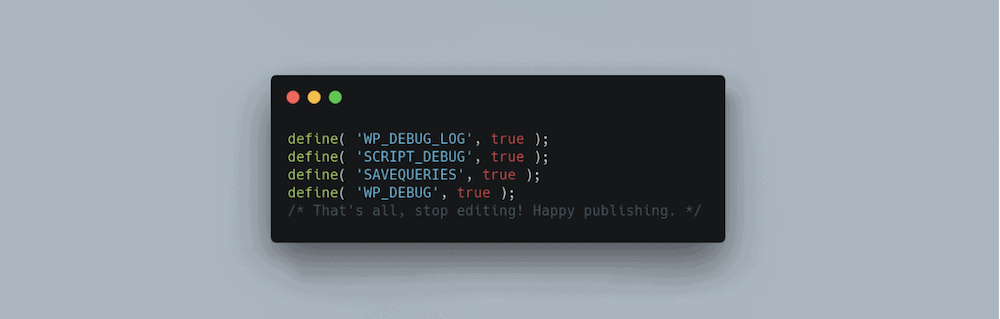
Sobald Sie das Plugin installiert und aktiviert haben, ist es bereits am Werk. Es aktiviert die folgenden 'Konstanten' in deiner wp-config.php :
define( 'WP_DEBUG', true ); define( 'WP_DEBUG_LOG', true ); define( 'SCRIPT_DEBUG', true ); define( 'SAVEQUERIES', true ); Sie haben die ersten beiden Konstanten bereits verwendet. SCRIPT_DEBUG schaltet WordPress um, um die Entwicklungsversionen der zentralen CSS- und JavaScript-Dateien zu verwenden. Unter normalen Umständen verwendet WordPress minimierte Dateien, was in einigen seltenen Fällen zu Problemen führen kann. Dies wird Sie nicht betreffen, wenn Sie nach Fehlern suchen, könnte es aber tun, wenn Sie ein Entwickler sind.
SAVEQUERIES ist auch eine auf Entwickler ausgerichtete Konstante, die Datenbankabfragen in einem globalen Array speichert ( $wpdb->queries ). Es speichert die Abfrage selbst, wie lange die Ausführung gedauert hat und welche Funktion sie aufgerufen hat. Es wirkt sich auch auf die Leistung aus, daher sollten Sie dies berücksichtigen, wenn Sie das Plugin verwenden. Wenn Ihnen das Obige wenig bedeutet, wissen Sie, dass es für Ihre Erfahrung nicht allzu wichtig ist.
Sobald Sie das Plug-in installiert haben, werden Sie feststellen, dass Sie möglicherweise auch zusätzliche Plug-ins installieren müssen:

Tatsächlich sind diese nicht erforderlich, es sei denn, Sie sind ein Entwickler mit einer bestimmten Aufgabe.
Die Plugin-Optionen sind minimal, was der Benutzerfreundlichkeit zugute kommt. Sie finden die Einstellungen im Menü Tools > WP Debugging in WordPress, und es gibt drei Optionen:
-
WP_DEBUG. - Setze
WP_DEBUG_DISPLAYauf false. Dadurch werden Hinweise auf Ihrer Website entweder angezeigt oder ausgeblendet, unabhängig davon, ob Ihre Protokollfehler auftreten. -
WP_DISABLE_FATAL_ERROR_HANDLERauf wahr. Wenn Sie nicht wissen, was das bedeutet, sollten Sie es in Ruhe lassen, da es häufiger zu WSoD kommen kann.
Wenn Sie sich das Protokoll ansehen möchten, können Sie dies über das Menü Debug Quick Look tun:
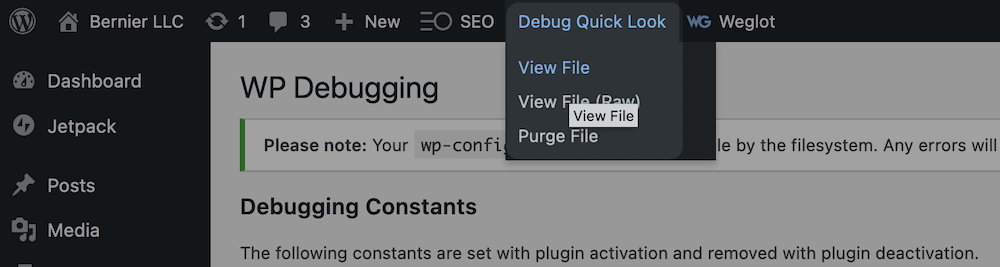
Das Plugin ist eine praktische Möglichkeit, Ihre Website zu debuggen, ohne in Ihre Kerndateien einzugreifen, also lohnt sich die Installation. Natürlich möchten Sie das Plugin deinstallieren oder die Optionen deaktivieren, nachdem Sie fertig sind, genau wie bei der manuellen Methode.
Einpacken
Das Versagen einer WordPress-Site ist ein seltenes Ereignis, oder wenn es passiert, können Sie es zumindest beheben. Die meisten schwerwiegenden Fehler zeigen sich entweder durch einen Hinweis auf Ihrer Website oder durch eine Seite, wenn Sie Ihre Website laden. Es gibt jedoch viele andere „stille“ Fehler oder Bedenken, über die Sie möglicherweise Bescheid wissen sollten, insbesondere wenn Sie ein Entwickler sind.
In diesem Beitrag haben wir Ihnen zwei Möglichkeiten gegeben, den WordPress-Debug-Modus zu aktivieren. Hier sind sie noch einmal:
- Öffne deine wp-config.php- Datei mit SFTP und füge ein paar Zeilen Code hinzu.
- Installieren Sie ein Plugin wie WP Debugging und protokollieren Sie Ihre Fehler problemlos.
Müssen Sie den WordPress-Debug-Modus verwenden, und wird Ihnen dieser Beitrag helfen? Lassen Sie es uns im Kommentarbereich unten wissen!
